静力分析概述
静力分析计算结构在固定不变载荷下的响应。静力分析不考虑结构的惯性和阻尼的影响,但是静力分析可以计算那些固定不变的惯性载荷对结构的影响(例如重力和离心力),以及那些可以近似等价为静力作用的随时间变化的载荷(例如在很多建筑规范中所定义的等价静力风载荷和地震载荷)。
静力分析用于计算由不包括惯性和阻尼效应的载荷作用于结构或部件上引起的位移、应力、应变和反力等。固定不变的载荷和响应是一种理想的假设,即假定载荷和结构的响应随时间的变化非常缓慢。静力分析所处理的载荷通常包括:
(1)外部施加的作用力(集中力、分布力和体积力等);
(2)稳定的惯性力(重力和离心力等);
(3)强迫位移;
(4)温度载荷(对于温度应变);
(5)能流载荷(对于核能膨胀);
静力分析可以是线性的也可以是非线性的。非线性静力分析包括所有类型的非线性:大变形、弹塑性、蠕变、应力刚化、接触等,这些将在高级篇中分别讲述。本章只涉及线性情况,即小变形,材料是线弹性的。
静力分析的一般步骤通常如下。
(1)建模。首先用户应该指定工作目录、文件名和分析标题,然后在前处理中定义模型几何元素、单元类型、实常数、材料参数等。这些步骤对大多数ANSYS分析类型是一致的。前处理中需要注意以下问题。
① 可以应用线性或非线性结构单元。
② 材料特性可以是线性或非线性、各向同性或正交各向同性、常数或与温度相关的。
必须按某种形式定义刚度(如弹性模量EX、超弹性系数等)。
对于惯性载荷(如重力、离心力等),必须定义质量计算所需的数据,如密度DENS等。
对于温度载荷,必须定义热膨胀系数ALPX。
③ 对于网格密度,要记住以下两点。
力或应变急剧变化的区域(通常是用户感兴趣的区域,如孔边缘、截面突变部位、不同材料结合部位等)需要比应力或应变梯度较平缓区域更密的网格。
在考虑非线性影响时,要用足够的网格来得到非线性效应。如塑性分析需要相当的积分点密度,因而在高塑性变形梯度区域需要较密的网格。
(2)设置求解控制。设置求解控制包括定义分析类型、设置一般分析选项、指定载荷步选项等。用户可以通过Solution Control对话框来设置求解控制选项,其菜单路径为Main Menu> Solution>Unabridged Menu>Options。
(3)施加载荷。
(4)求解。
(5)检查分析结果。静力分析结果保存于结构分析结果文件(Jobname.RST)中,包括以下内容:
基本解(节点位移UX、UY、UZ、ROTX、ROTY、ROTZ、温度temp、电压volt等);
导出解(节点和单元应力、节点和单元应变、单元力、节点反力等)。
下面以带圆孔矩形平板的拉伸来说明结构应力集中分析的几种常见实用方法。
如图1所示,一个带圆孔的矩形薄板左右两边受均布拉力。
几何尺寸及材料属性如下:w=h=10mm,R=0.5mm,E=2e5MPa,μ=0.3,q=1MPa。
由于模型和载荷具有对称性,因此只需要考虑1/4模型。
下面分别是利用菜单和命令流方式进行有限元分析的方法。
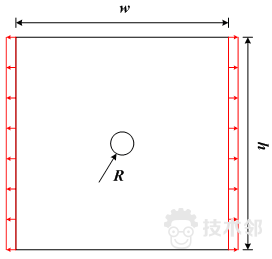
图1 带圆孔矩形平板的拉伸示意图
方法一、通过加密网格实现应力集中的精确模拟
1.GUI菜单建模分析过程
第一步,清除内存准备分析。
(1)清除内存。
GUI:Utility Menu>File>Clear& Start New,单击OK按钮。
(2)更换工作文件名。
GUI:Utility Menu>File>Change Jobname,输入the plate under tension。
(3)定义标题。
GUI:Utility Menu>File>Change Title,输入the plate under tension analysis。
第二步,创建有限元模型。
(1)进入前处理器。
GUI:Main Menu>Preprocessor
(2)定义单元类型。
GUI:Main Menu>Preprocessor>Element Type>Add/Edit/Delete,选择plane42单元。
(3)定义材料。
GUI:Main Menu>Preprocessor>Material Props>Material Models,弹出对话框,连续双击Structural>linear>Elastic>Isotropic,弹出对话框,在值域EX处输入2e5,在值域PRXY处输入0.3。
(4)创建矩形。
GUI:Main Menu>Preprocessor>Modeling>Create>Areas>Rectangle,选择By Dimensions,弹出对话框,在x1、x2值域中分别输入0和5,y1、y2值域中分别输入0和5。
(5)创建实心圆。
GUI:Main Menu>Preprocessor>Modeling>Create>Areas>Circle,选择Solid Circle,弹出对话框,在WP x和WP y域中分别输入0和0,在Radius域中输入0.5。
(6)布尔运算。
GUI:Main Menu>Preprocessor>Modeling>Operate>Booleans>Subtract,选择Areas,弹出对话框,在Subtract Areas对话框中输入1,单击OK按钮,接着弹出对话框,在对话框中输入2。
(7)设置单元属性。
GUI:Main Menu>Preprocessor>Meshing>>Mesh Attributes>All Areas,弹出对话框,MAT对应项设置为1,TYPE对应项设置为1 PLANE42。
(8)划分网格。
GUI:Main Menu>Preprocessor>Meshing>Mesh Tool,弹出对话框,单击Global,设置size为0.1,单击OK按钮。返回到Mesh Tool面板,单击Mesh按钮,弹出Mesh Areas对话框,单击Pick All按钮,最后得到图2所示的网格图。
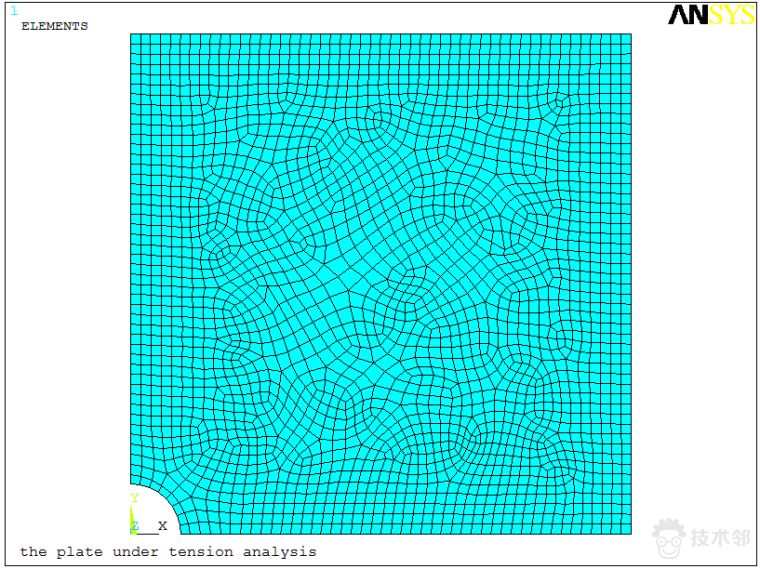
图2 网格图
第三步,静力学分析。
(1)进入求解器。
GUI:Main Menu>Solution
(2)选择分析类型。
GUI:Main Menu>Solution-Analysis Type- New analysis,选中Static。
(3)施加对称边界条件。
GUI:Main Menu>Solution>Define Loads>Apply> Structural>Displacement>Symmetry B.C.>
On Lines,弹出对话框,选择9和10两条线。
(4)施加均布拉力。
GUI:Main Menu>Solution>Define Loads>Apply>Structural>Pressure>On Lines,弹出对话框,选择线2,然后单击OK按钮,弹出Apply PRES on lines对话框,在value栏里输入-1。
(5)执行求解。
GUI:Main Menu>Solution>-Solve-Current LS
(6)退出求解器。
GUI:Main Menu>Finish
第四步,执行后处理。
(1)进入后处理器。
GUI:Main Menu>Solution>General Postproc
(2)切换结果坐标系到柱坐标下。
GUI:Main Menu>Solution>General Postproc>Options for Outp,弹出对话框,选择全局柱坐标Global cylindric。
(3)柱坐标下观察结果。
GUI:Main Menu>Solution>General Postproc>Plot Results>Contour Plot-Nodal Solu,弹出对话框,选择Y-Component of stress,应力云图如图3所示。
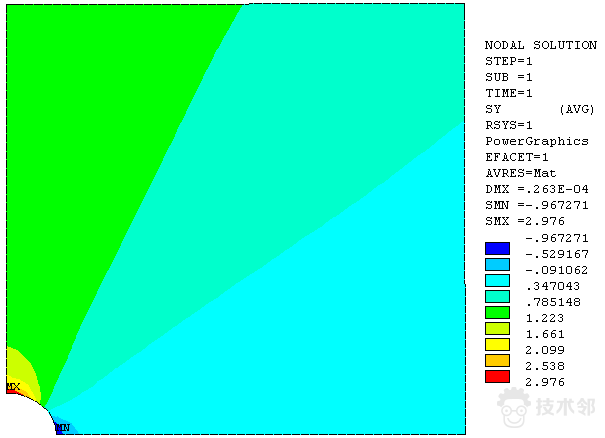
图3 柱坐标下的σy分布
单元尺寸esize设置成0.05以后,y方向应力云图如图4所示:
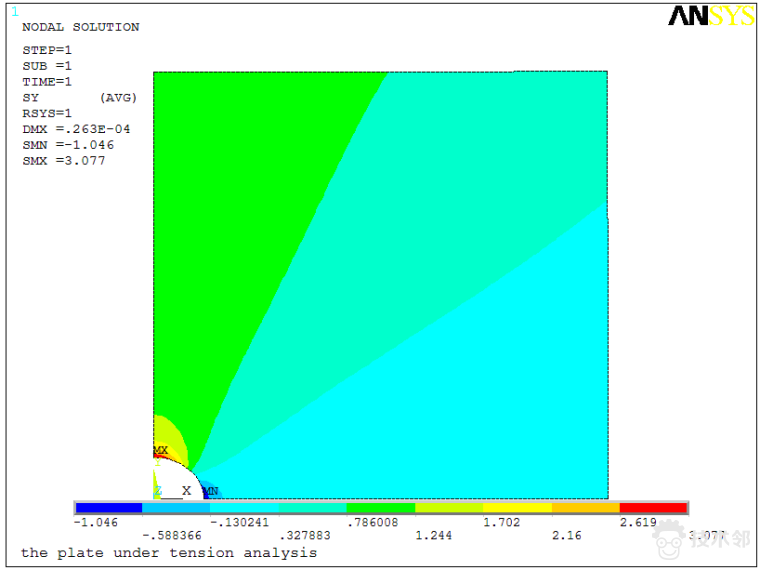
图4 esize=0.05 柱坐标下的σy分布
方法二、通过局部细化网格实现应力集中的精确模拟
1.GUI菜单建模分析过程
建模操作同前
(8)划分网格。
GUI:Main Menu>Preprocessor>Meshing>Mesh Tool,弹出对话框,单击Global,设置size为0.2,单击OK按钮。返回到Mesh Tool面板,单击Mesh按钮,弹出Mesh Areas对话框,单击Pick All按钮,最后得到图5所示的网格图。
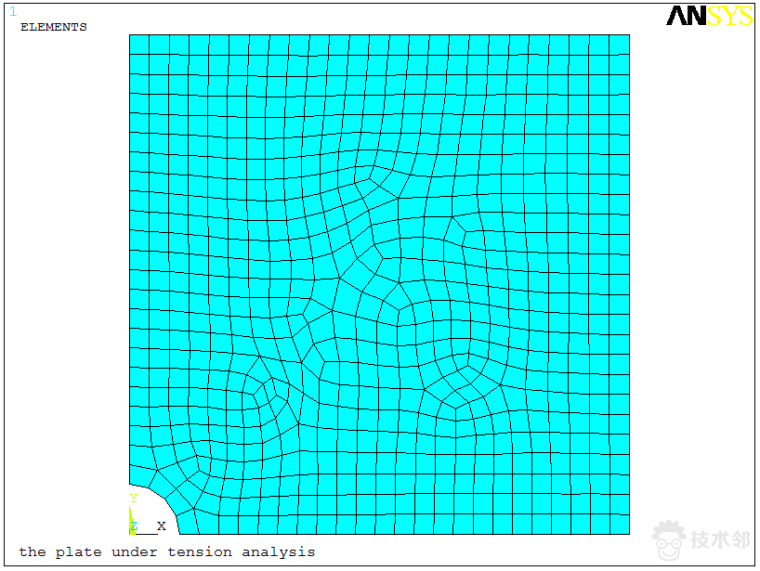
图5 esize=0.2网格图
第三步,静力学分析。
(1)进入求解器。
GUI:Main Menu>Solution
(2)选择分析类型。
GUI:Main Menu>Solution-Analysis Type- New analysis,选中Static。
(3)施加对称边界条件。
GUI:Main Menu>Solution>Define Loads>Apply> Structural>Displacement>Symmetry B.C.>
On Lines,弹出对话框,选择9和10两条线。
(4)施加均布拉力。
GUI:Main Menu>Solution>Define Loads>Apply>Structural>Pressure>On Lines,弹出对话框,选择线2,然后单击OK按钮,弹出Apply PRES on lines对话框,在value栏里输入-1。
(5)执行求解。
GUI:Main Menu>Solution>-Solve-Current LS
(6)退出求解器。
GUI:Main Menu>Finish
第四步,执行后处理。
(1)进入后处理器。
GUI:Main Menu>Solution>General Postproc
(2)切换结果坐标系到柱坐标下。
GUI:Main Menu>Solution>General Postproc>Options for Outp,弹出对话框,选择全局柱坐标Global cylindric。
(3)柱坐标下观察结果。
GUI:Main Menu>Solution>General Postproc>Plot Results>Contour Plot-Nodal Solu,弹出对话框,选择Y-Component of stress,应力云图如图9所示。

图9 柱坐标下的σy分布
方法三、通过P单元法实现应力集中的精确模拟
1. GUI菜单建模分析过程
(1)菜单过滤项选择p-Method Struct.,如图10所示。
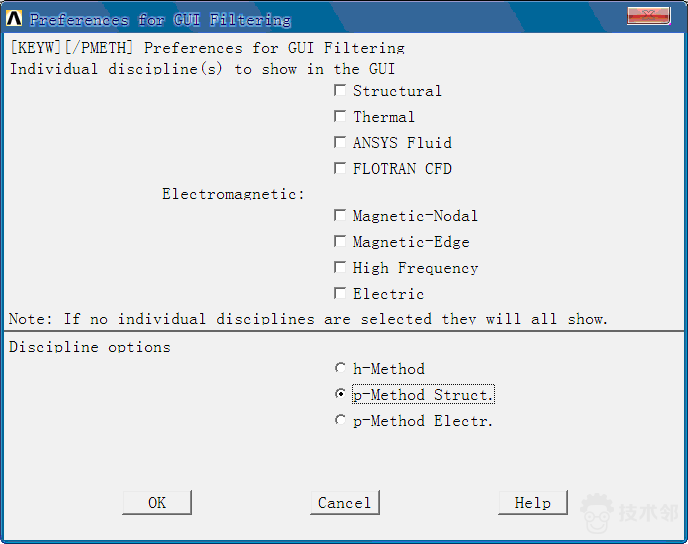
图10 菜单过滤选项
(2)选择单元类型如图11所示
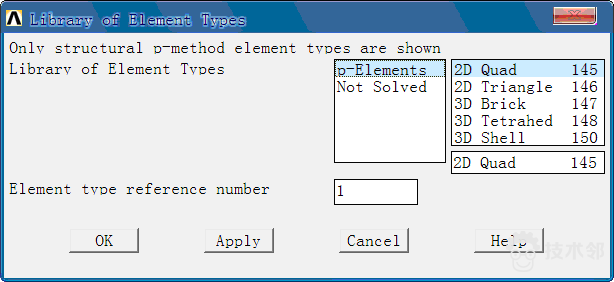
图11 选择单元类型
建模操作同前
(8)划分网格。
GUI:Main Menu>Preprocessor>Meshing>Mesh Tool,弹出对话框,单击Global,设置size为0.4,单击OK按钮。返回到Mesh Tool面板,单击Mesh按钮,弹出Mesh Areas对话框,单击Pick All按钮,最后得到图12所示的网格图。
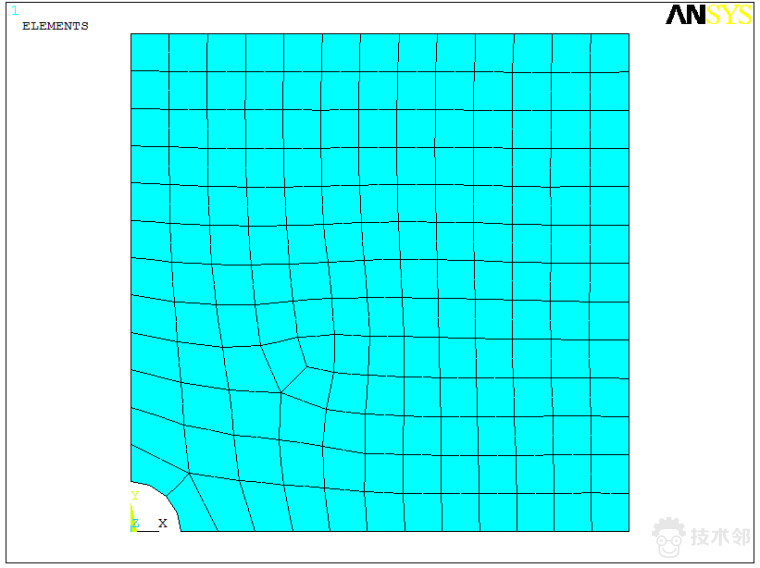
图12 网格图
第三步,静力学分析。
(1)进入求解器。
GUI:Main Menu>Solution
(2)选择分析类型。
GUI:Main Menu>Solution-Analysis Type- New analysis,选中Static。
(3)施加对称边界条件。
GUI:Main Menu>Solution>Define Loads>Apply> Structural>Displacement>Symmetry B.C.>
On Lines,弹出对话框,选择9和10两条线。
(4)施加均布拉力。
GUI:Main Menu>Solution>Define Loads>Apply>Structural>Pressure>On Lines,弹出对话框,选择线2,然后单击OK按钮,弹出Apply PRES on lines对话框,在value栏里输入-1。
(6)执行求解。
GUI:Main Menu>Solution>-Solve-Current LS
(7)退出求解器。
GUI:Main Menu>Finish
第四步,执行后处理。
(1)进入后处理器。
GUI:Main Menu>Solution>General Postproc
(2)切换结果坐标系到柱坐标下。
GUI:Main Menu>Solution>General Postproc>Options for Outp,弹出对话框,选择全局柱坐标Global cylindric。
(3)柱坐标下观察结果。
GUI:Main Menu>Solution>General Postproc>Plot Results>Contour Plot-Nodal Solu,弹出对话框,选择Y-Component of stress,应力云图如图17所示。
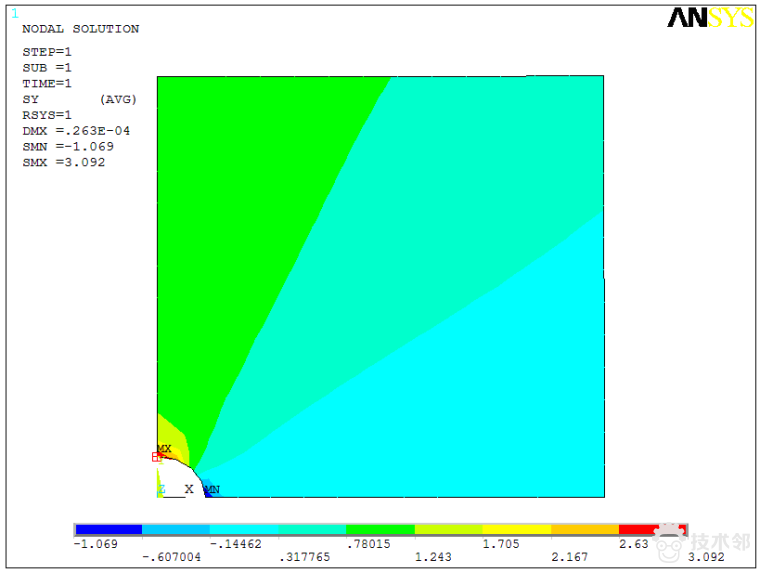
图17 柱坐标下的σy分布
(4)显示p单元阶次与收敛数值曲线。
GUI:Main Menu>General Postproc>Plot Results>p-Method>p-Convergence,弹出Plot p-Convergence Curve对话框如图18所示,item选择All specified ,comp选择ALL,点击OK按钮,显示p单元阶次与收敛数值曲线,如图19所示。
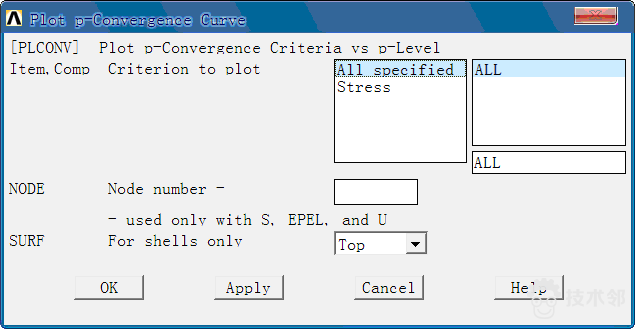
图18 p单元阶次与收敛数值曲线设置
(5)显示单元阶次。
GUI:Main Menu>General Postproc>Plot Results>p-Method>p-Levels,显示每个单元阶次,如图20所示。
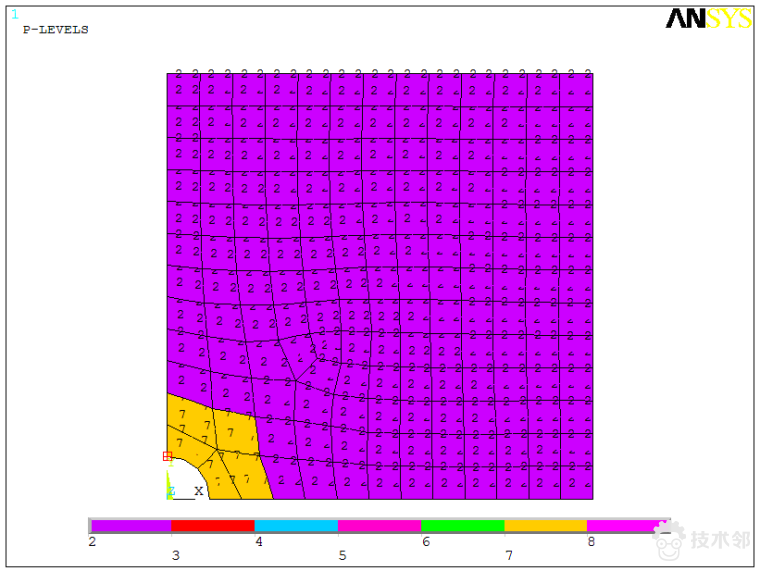
图20 显示单元阶次
免责声明:本文系网络转载或改编,未找到原创作者,版权归原作者所有。如涉及版权,请联系删